 |
|
| Seite bearbeitet Sept. 2023 |
 |
Kontakt |
 |
|
 |
Programmübersicht |
 |
|
 |
Bestelltext |
 |
|
|
| Infos auf dieser Seite |
... als pdf |
 |
|
 |
 |
Objekte verschieben ............... |
 |
|
 |
... spiegeln ............................ |
 |
|
 |
Objekte löschen ..................... |
 |
|
 |
... verdrehen ........................... |
 |
|
 |
... ausrichten ......................... |
 |
|
 |
Knoten verschieben ................ |
 |
|
 |
... skalieren ........................... |
 |
|
 |
Stäbe verschneiden ................ |
 |
|
 |
Modellierung Einzelstab .......... |
 |
|
|
 |
|
|
| alle Detailinformationen zur grafischen Eingabe im Überblick |
 |
 |
Allgemeines .......................... |
 |
|
 |
Lastbilder .............................. |
 |
|
 |
Stahlbaunachweise EC 3 ...... |
 |
|
 |
Systemobjekte erzeugen ........ |
 |
|
 |
Imperfektionslastbilder ............ |
 |
|
 |
Stabgruppen ......................... |
 |
|
 |
Systemobjekte modellieren |
|
|
 |
Verwaltung der Nachweise ..... |
 |
|
 |
Datenzustand ........................ |
 |
|
 |
Systemeigenschaften ............ |
 |
|
 |
Holzbaunachweise EC 5 ......... |
 |
|
 |
Sonstiges ............................. |
 |
|
 |
Verwaltung der Einwirkungen |
 |
|
 |
Stahlbetonbau EC 2 ............... |
 |
|
|
|
 |
|
|
| Unter Modellieren wird hier das geometrische
Bearbeiten (Verändern) von Knoten und Stäben verstanden. |
| Zunächst wird das Modellieren ausgewählter
Objekte beschrieben. |
| Das Modellieren wird durch die gezeigten Schalttafeln
eingeleitet. |
|
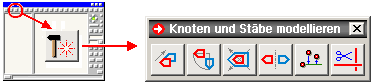 |
|
| Zum Thema Objektauswahl s. Objekte
aus- und abwählen. |
| Alle hier beschriebenen Funktionen können
auch über den Menüpunkt ausgewählte Objekte
→ modellieren → ... angesteuert werden. |
|
 |
| An dieser Stelle sei an die undo-Funktion
erinnert: Sollte das System infolge eines Verständnis-
oder Eingabefehlers anders als vermutet reagieren,
kann der vorangegangene Zustand durch Anklicken
des nebenstehend dargestellten Buttons wieder
restauriert werden. |
|
|
|
 |
auf Duplikat anwenden |
|
 |
| Die meisten der nachfolgend beschriebenen Aktionen
erlauben die Möglichkeit, die aktuell ausgewählten
Objekte zunächst zu kopieren und die Aktion selbst anschließend
mit der Kopie durchzuführen. |
| Hierüber entscheidet die Schaltfläche auf Duplikat anwenden. |
| S. auch Objekte
duplizieren. |
|
|
|
| ausgewählte Objekte verschieben |
 |
|
|
 |
| Durch Anklicken des nebenstehend
dargestellten Buttons erscheint ein Eigenschaftsblatt
auf dem Sichtgerät, in dem eine Verschiebungsaktion
über Koordinateninkremente ΔX,
ΔY und ΔZ eingeleitet wird. |
| Nach Bestätigen des Eigenschaftsblattes
erscheinen die ausgewählten Objekte
um diese Inkremente verschoben im Darstellungsfenster. |
| Die numerische Vorgabe der
Koordinateninkremente kann durch Wahl einer
Punkt-zu-Punkt-Verschiebeaktion eingespart
werden. Hierbei sind nach Bestätigen
des Eigenschaftsblattes zwei Punkte (Anfangspunkt
und Endpunkt) anzuklicken, aus deren Koordinatendifferenz
sich die Inkremente berechnen. |
| Beachten Sie hierbei die Aufforderungen
in der Statuszeile! |
| Befindet sich die Interaktion
im Ebenenbearbeitungsmodus, müssen
nur die Ebenenkoordinateninkremente eingegeben
werden. |
| Im Ebenenbearbeitungsmodus
können die ausgewählten Objekte
zudem manuell (durch Bewegen der Maus) verschoben
werden. Die Verschiebeaktion ändert
nach den oben beschriebenen Vorgaben die
Koordinaten der ausgewählten Knoten.
Hierbei werden die Anfangs- und Endknoten
der ausgewählten Stäbe ebenfalls
als ausgewählt betrachtet. |
|
|
|
|
|
|
| ausgewählte Objekte verdrehen |
 |
|
|
 |
| Durch Anklicken des nebenstehend
dargestellten Buttons erscheint ein Eigenschaftsblatt
auf dem Sichtgerät, in dem eine Rotationsaktion
eingeleitet wird. |
| Befindet sich die Interaktion
im normalen 3D-Modus, wird die Rotation
um eine zuvor festzulegende Rotationsachse
durchgeführt. |
| Man beachte hier die Systemsskizze
im Eigenschaftsblatt! |
| Im Ebenenbearbeitungsmodus
wird die Drehung in der Ebene um einen festzulegenden
Punkt realisiert. Hierbei ist es auch möglich,
die Drehung manuell (durch Bewegen der Maus)
festzulegen. |
|
|
|
|
|
|
|
| ausgewählte Objekte spiegeln |
 |
|
|
 |
| Befindet sich die Interaktion
im Ebenenbearbeitungsmodus und wird der
nebenstehend dargestellte Button angeklickt,
erscheint ein Eigenschaftsblatt auf dem
Sichtgerät, in dem eine Objektspiegelung
eingeleitet wird. |
| Hierin wird zwischen einer
horizontalen und einer vertikalen Spiegelung
sowie einer Punktspiegelung unterschieden. |
|
|
|
|
|
|
| ausgewählte Knoten ausrichten |
 |
|
|
 |
| Befindet sich die Interaktion
im Ebenenbearbeitungsmodus und wird der
nebenstehend dargestellte Button angeklickt,
erscheint ein Eigenschaftsblatt auf dem
Sichtgerät, in dem die ausgewählten
Knoten an einer Geraden ausgerichtet werden
können. |
|
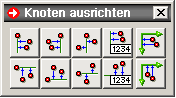 |
|
| Über das hier dargestellte
Steuerfenster können alle ausgewählten
Knoten |
|
 |
| obere Reihe (horizontale
Ausrichtung): linksbündig,
rechtsbündig, gemittelt,
numerisch oder an der y-Achse
des KKS |
|
 |
| untere Reihe (vertikale
Ausrichtung): obenbündig,
untenbündig, gemittelt,
numerisch oder an der x-Achse
des KKS ausgerichtet werden. |
|
|
|
|
|
|
|
|
| ausgewählte Stäbe verschneiden |
 |
|
|
 |
| Durch Anklicken des nebenstehend
dargestellten Buttons werden alle ausgewählten,
sich geometrisch schneidenden Stäbe
miteinander verschnitten. |
| Dies geschieht durch Einfügen
eines neu erzeugten Knotens im Schnittpunkt
der Stäbe. |
|
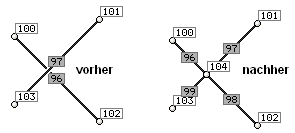 |
|
|
|
|
|
|
| ausgewählte Objekte löschen |
 |
|
|
 |
| Durch Anklicken des nebenstehend
dargestellten Buttons werden alle ausgewählten
Objekte gelöscht. |
| Man beachte, dass Knoten nicht
gelöscht werden können, wenn noch
Stäbe (die nicht auch gleichzeitig
gelöscht werden sollen), mit dem Knoten
verbunden sind! |
| Außerdem können
keine Stäbe gelöscht werden, die
Stabzügen zugeordnet wurden. Geben
Sie hierzu zuvor die Stabzüge auf. |
|
|
|
|
|
|
| einen einzelnen Knoten verschieben |
 |
|
|
Erfährt ein einzelner Knoten
(im Objektfenster oder im Baumansichtsfenster)
einen Doppelklick, erscheint (unab-
hängig
vom Auswahlzustand anderer Objekte) das individuelle
Eigenschaftsblatt des Knotens auf dem Sichtgerät. |
| Hierin können die Koordinaten
des Knotens direkt angegeben werden. |
|
|
|
|
|
| Modellierungsaktionen am Einzelstab |
 |
|
|
| Erfährt ein einzelner Stab
(im Objektfenster oder im Baumansichtsfenster)
einen Doppelklick, erscheint (unabhängig
vom Auswahlzustand anderer Objekte) das individuelle
Eigenschaftsblatt des Stabes auf dem Sichtgerät. |
| Hierin werden unter der Überschrift Modellieren weitere Modellierungsfunktionen
angeboten, die sich allein auf den einzelnen Stab
beziehen. |
| Die bereits beschriebenen Aktionen verschieben, verdrehen, skalieren und spiegeln werden hier für den
individuellen Einzelstab ebenfalls angeboten. |
|
 |
| Durch Anklicken des
nebenstehend dargestellten Buttons
kann dem Stab eine neue Länge
zugeordnet werden. |
| In dem hierzu angebotenen
Eigenschaftsblatt muss neben der neuen
Stablänge ein Festhaltepunkt
(Anfangsknoten, Endknoten oder Stabmitte)
angegeben werden. |
| Nach Bestätigen
des Eigenschaftsblattes erhält
der Stab die neue Länge unter
Beibehaltung seiner Stabrichtung. |
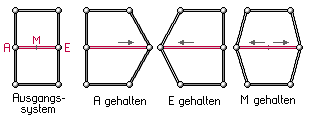 |
|
| Die Aktion entspricht
letztlich einem Verschieben von Anfangs-
und/oder Endknoten in Stabrichtung. |
| Im obigen Beispiel kann
die Auswirkung der Wahl des Festhaltepunktes
studiert werden. |
|
|
|
 |
| Durch Anklicken des
nebenstehend dargestellten Buttons
werden Anfangs- und Endknoten des
Stabes miteinander vertauscht. |
| Der l-Vektor des Stabes
zeigt anschließend in die umgekehrte
Richtung und die gestrichelte Zone
des Stabes wechselt die Seite. |
| Ist ein Stab einem Stabzug
zugeordnet, ist diese Funktion nicht
aktivierbar, da der Stab immer die
Ausrichtung des Stabzuges hat. |
|
|
|
 |
Durch Anklicken des
nebenstehend dargestellten Buttons
kann der Stab in mehrere Abschnitte
unterteilt werden. Jeder Abschnitt
entspricht dann einem neuen, eigenständigen
Stab. |
| Die Anzahl der Zwischenknoten
ist vorzugeben. |
| Die Knotenabstände
können als regelmäßig
oder unregelmäßig festgelegt
werden. |
| Bei der unregelmäßigen
Teilung müssen die Abschnittslängen
einzeln tabellarisch vorgegeben werden. |
|
|
|
 |
| Durch Anklicken des
nebenstehend dargestellten Buttons
kann der Stab von seinem Anfangs-
oder Endknoten gelöst werden. |
| Dem Stab muss dann ein
anderer Knoten zugeordnet werden.
Dies geschieht durch Anklicken mit
der Maus. |
| Beachten Sie hierzu
die Aufforderung in der Statuszeile! |
|
|
|
|
|
|
|
 |
| zur Hauptseite 4H-NISI |
 |
 |
|
 |